Wix Studio: creare e inviare campagne di email marketing
Tempo di lettura: 5 min.
Crea una campagna di email marketing professionale su Wix Studio e inviala ai tuoi clienti. Scegli un template o inizia da zero per personalizzare la tua campagna email. Visualizza la tua campagna in anteprima, testala, seleziona i destinatari e inviala. La tua campagna verrà quindi esaminata per verificarne la conformità prima di essere inviata ai destinatari scelti.
Una volta inviata la tua campagna email, puoi visualizzare statistiche dettagliate per vedere il modo in cui i tuoi destinatari hanno interagito con le email.
Nota:
Questa funzionalità è disponibile per i Partner che fanno parte di Wix Marketplace e per chi ha utilizzato l'email marketing nel Pannello Partner prima di passare a Wix Studio.
Passaggio 1 | Scegli un template o crea la tua email
Inizia la tua campagna di email marketing scegliendo tra una vasta gamma di template o creando la tua email.
Per creare una campagna email:
- Vai sulla Panoramica del Wix Marketplace nel tuo spazio di lavoro di Wix Studio
- Clicca sulla scheda Email Marketing a sinistra
- Scegli cosa fare:
- Usa un template: seleziona il template che vuoi utilizzare
- Crea la tua email: clicca su Altri template e poi su + Crea email in alto a sinistra o su Crea la tua email in basso
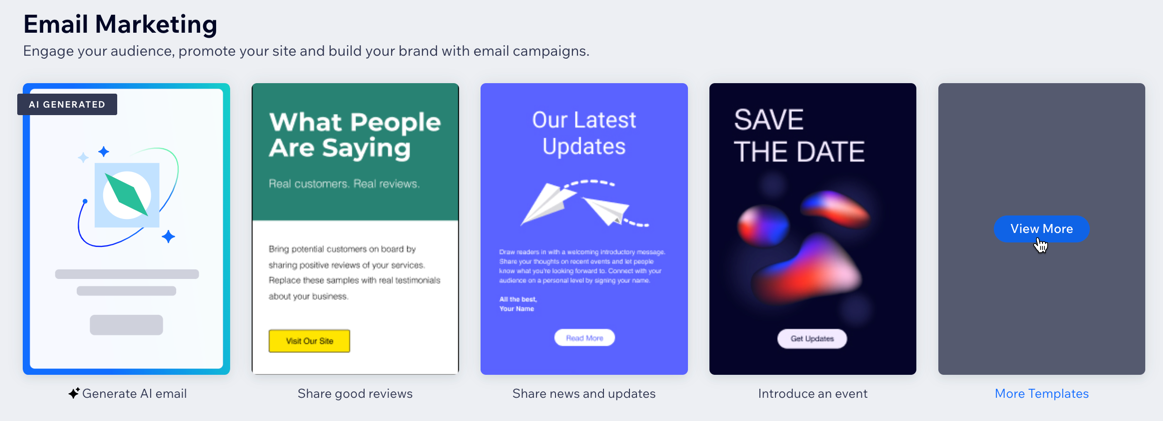
Passaggio 2 | Personalizza la campagna email
Usa l'Editor delle campagne email per progettare una newsletter visivamente accattivante e coinvolgente che si distinguerà nella posta in arrivo dei tuoi clienti. Aggiungi elementi dal pannello a sinistra e seleziona gli elementi della tua campagna per modificarli. Puoi anche scegliere un tema per il colore e il testo, personalizzare lo sfondo e altro ancora.
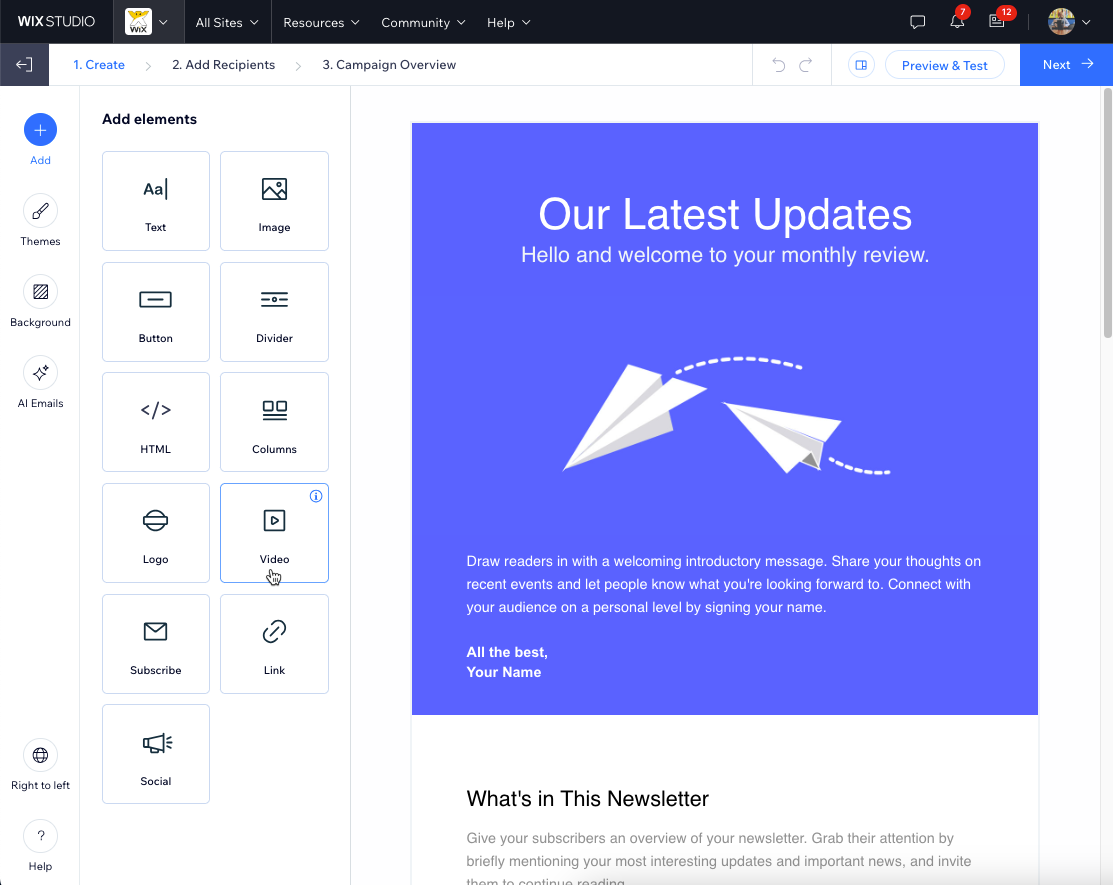
(Facoltativo) Passaggio 3 | Visualizza l'anteprima e invia un'email di prova
Ti consigliamo di visualizzare in anteprima le tue email prima di inviarle. Controlla il loro aspetto sia su desktop che su mobile e modificali se necessario. Inviati un'email di prova per testare l'aspetto e il funzionamento della campagna.
Per visualizzare in anteprima e testare la tua campagna:
- Clicca su Anteprima e test in alto a destra
- Scegli cosa fare:
- Clicca sull'icona Mobile
 per vedere l'aspetto della tua campagna email sui dispositivi mobile
per vedere l'aspetto della tua campagna email sui dispositivi mobile - Clicca sull'icona Desktop
 per vedere l'aspetto della tua campagna email su un computer desktop
per vedere l'aspetto della tua campagna email su un computer desktop - Clicca su Invia email di prova in alto per inviarti un'email di prova:
- Inserisci l'indirizzo email a cui inviare l'email di prova (il tuo)
- (Facoltativo) Modifica i campi Oggetto, Nome mittente e Email di risposta
- Clicca su Invia
- Clicca su Fatto
- Clicca sull'icona Mobile
- Clicca su Torna alla modifica in alto a destra per tornare all'editor della campagna

Passaggio 4 | Scegli a chi inviare la campagna
A questo punto, devi aggiungere i destinatari a cui vuoi inviare la tua email. Puoi selezionare i contatti singolarmente o scegliere etichette o segmenti che aggiungono gruppi di contatti contemporaneamente. Se hai una lista di iscritti che devi aggiungere che non sono ancora tra i tuoi contatti, puoi importarli da Google o da un file CSV.
Importante:
Assicurati di seguire le linee guida di Wix Email Marketing quando scegli i destinatari.
Per aggiungere destinatari:
- Dall'editor della campagna, clicca su Avanti in alto a destra
- (Facoltativo) Importa i contatti da un file CSV o dal tuo account Gmail:
- Clicca su Importa contatti in basso a destra
- Clicca su Importa contatti nel pop-up per confermare
- Scegli tra File CSV o Account Gmail e segui i passaggi sullo schermo
- Quando sei pronto, clicca su Torna all'email marketing in alto
- Seleziona a chi vuoi inviare questa email:
- Clicca su Avanti
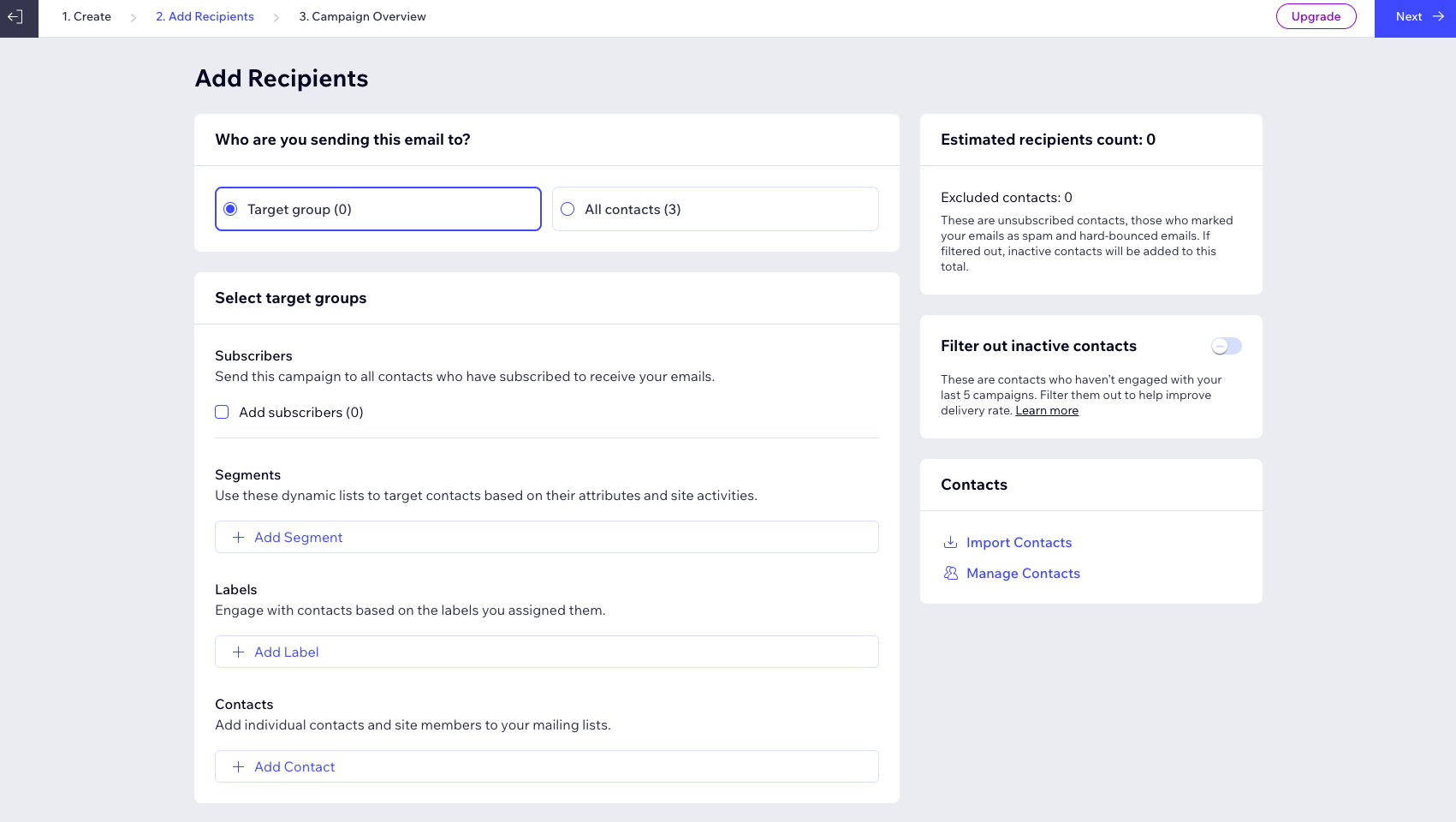
Passaggio 5 | Controlla e invia la tua campagna
Controlla la tua campagna e modifica l'oggetto, i dettagli del mittente o aggiungi altri destinatari. Invia quindi la tua campagna o programma l'invio automatico in un secondo momento.
Per rivedere e inviare la tua campagna:
- Dalla pagina Panoramica campagna, modifica i dettagli di invio finali:
- Oggetto: clicca su Modifica per inserire l'oggetto e vedere l'anteprima del testo dell'email. Puoi aggiungere testo dinamico cliccando su + Valore dinamico e scegliendo un'opzione
- Dettagli mittente: clicca su Gestisci per modificare il nome del mittente e l'email di risposta mostrati ai destinatari
- Destinatari email: clicca su Modifica per aggiungere altri destinatari a questa campagna email
- Scegli come inviare la tua campagna:
- Programma: seleziona la data e l'ora in cui vuoi inviare la campagna e clicca su Programma per confermare
Suggerimento: puoi modificare o riprogrammare la tua campagna prima che venga inviata - Invia ora: la tua campagna viene aggiunta alla coda di invio, dove verrà esaminata e inviata al più presto. Puoi anche copiare il link per condividerlo direttamente. Clicca su Fatto
- Programma: seleziona la data e l'ora in cui vuoi inviare la campagna e clicca su Programma per confermare
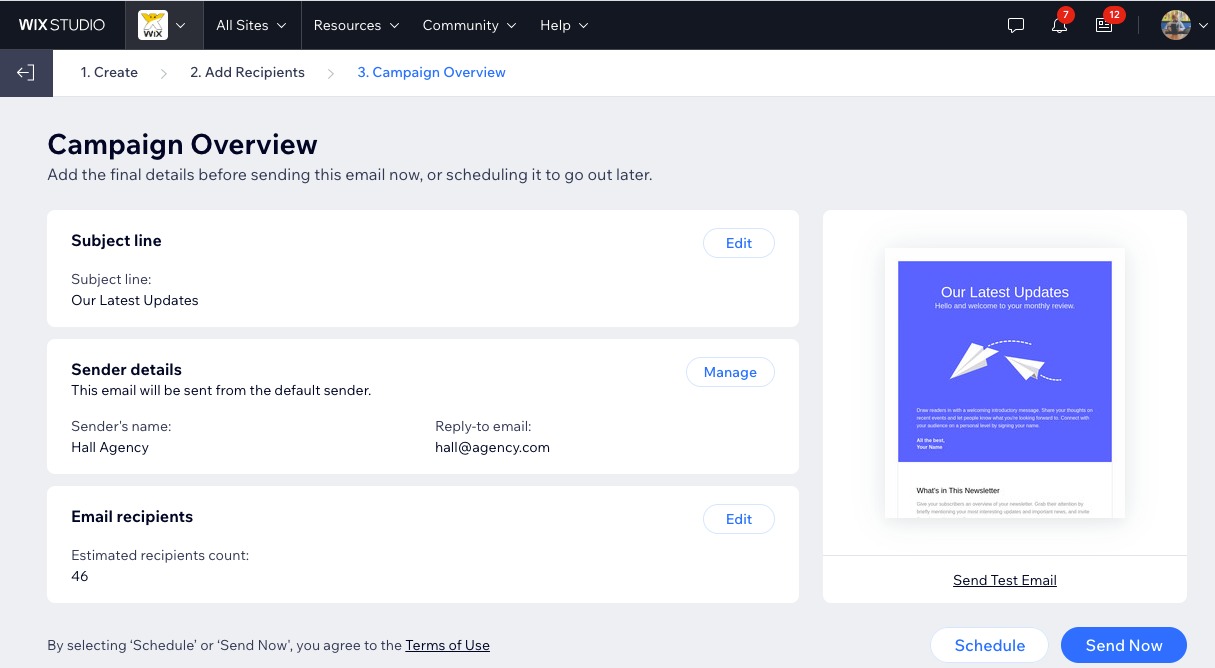
Qual è il prossimo passo?
Dopo aver inviato la campagna, torna alla scheda Email Marketing e controlla le statistiche. In alcuni casi, la visualizzazione delle statistiche potrebbe richiedere fino a 24 ore.
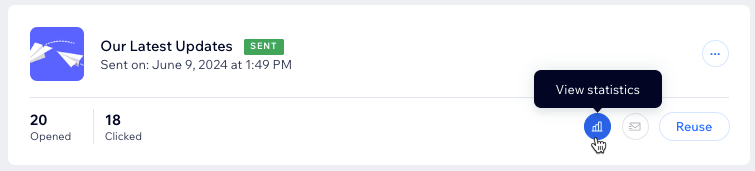
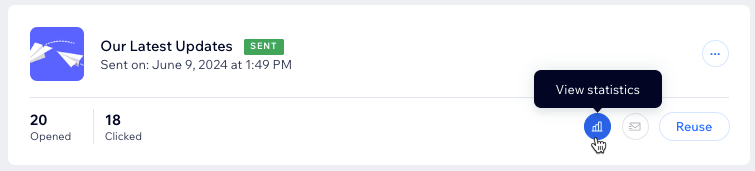
Hai trovato utile questo articolo?
|